
Ilustrace WordPress od Walkera Cahalla
Úvod
Tento návod vám ukáže, jak nainstalovat Nginx, MySQL, PHP a WordPress na cloudový server Ubuntu 14.04. LEMP je zásobník webových služeb, který se skládá z L operační systém inux, Nginx (vyslovuje se „e ngine-x”) jako webový server, M ySQL pro správu databází a P HP jako programovací jazyk. WordPress je systém pro správu obsahu, který je zdarma a má otevřený zdroj.
Předpoklady
Server s nainstalovaným Ubuntu 14.04.
Nainstalujte WordPress na Nginx LEMP Stack pomocí Ubuntu 14.04
Nejprve se chceme ujistit, že váš server je aktuální spuštěním příkazů:
sudo apt-get update sudo apt-get upgrade
Poznámka:V závislosti na vaší instalaci budete možná muset odstranit apache2. Můžete to udělat spuštěním příkazů:
sudo apt-get remove apache2*Následuje:
sudo apt-get autoremove
Instalace Nginx na Ubuntu 14.04
Chcete-li nainstalovat Nginx, použijte příkaz:
sudo apt-get install nginx
Když se zeptá:„Chcete pokračovat?“, stiskněte Enter.
Spusťte službu Nginx pomocí následujícího příkazu:
sudo service nginx start
Nyní můžeme testovat Nginx tak, že přejdeme na název hostitele nebo IP adresu v adresním řádku prohlížeče. Pokud neznáte IP adresu svého serveru, můžete spustit následující příkaz:
ifconfig
Měli byste získat výsledek podobný obrázku níže.
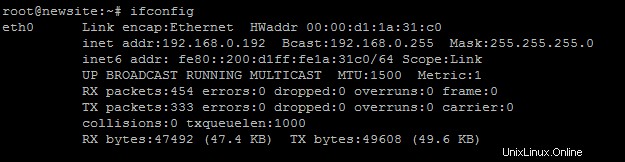
Příklad ifconfig zobrazující IP adresu 192.168.0.192
V našem příkladu je IP adresa 192.168.0.192. V našem prohlížeči bychom tedy přešli na http://192.168.0.192 .
Měli byste vidět webovou stránku, která vypadá jako na obrázku níže.
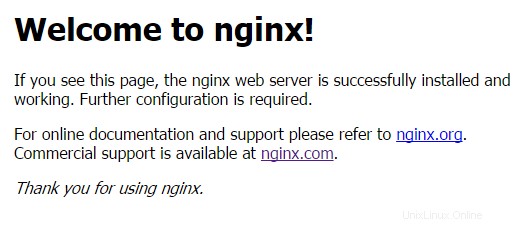
Tento příklad je výchozí webová stránka Nginx na Ubuntu 14.04
Nyní, když je Nginx nainstalován, můžeme přejít k instalaci MySQL.
Instalace MySQL na Ubuntu 14.04
Nainstalujte MySQL pomocí příkazu:
sudo apt-get install mysql-server
Když se zeptá:„Chcete pokračovat?“, stiskněte Enter.
Krátce poté se zobrazí obrazovka podobná obrázku níže. Musíte zadat heslo pro kořenového uživatele MySQL. Mělo by to být silné heslo.
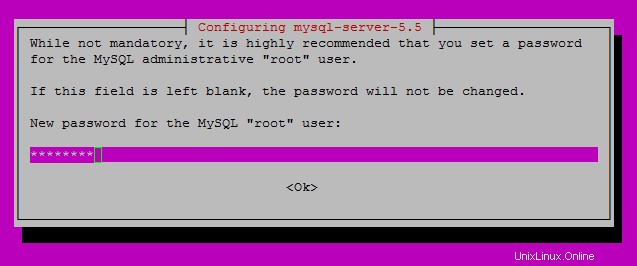
Vložte své bezpečné heslo pro své nové kořenové heslo MySQL
Pokračujte stisknutím klávesy Enter. Jakmile stisknete Enter, objeví se nová obrazovka s výzvou k opětovnému zadání hesla, které jste právě vybrali.
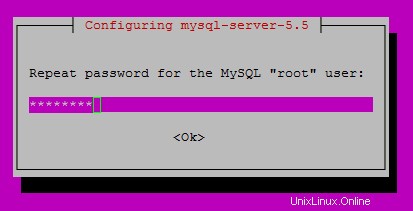
Zadejte znovu své heslo MySQL
Nyní, když je MySQL nainstalováno, musíme provést zabezpečenou instalaci MySQL spuštěním příkazu:
sudo mysql_secure_installation
Zadejte své kořenové heslo MySQL. Když se zeptá:„Změnit heslo uživatele root?“, zadejte „N“ a poté Enter. Zbytek otázek je na vás. U standardních instalací můžete stisknutím klávesy Enter zobrazit výchozí hodnoty.
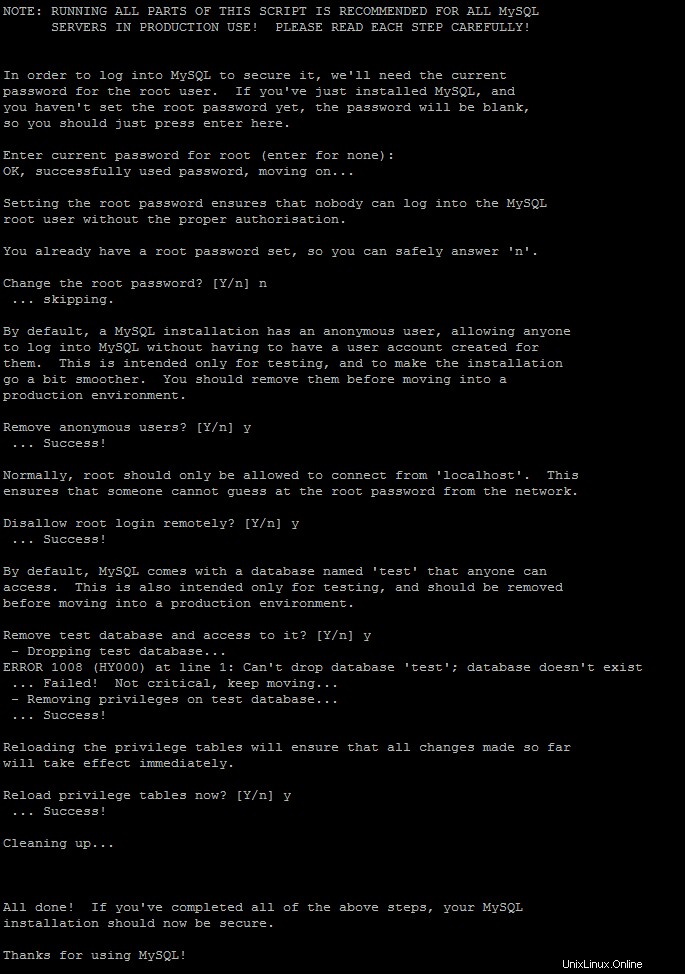
Příklad zabezpečené instalace MySQL
Nyní, když je MySQL nainstalováno, můžeme nainstalovat PHP.
Instalace PHP na Ubuntu 14.04
Nainstalujte PHP pomocí následujícího příkazu:
sudo apt-get install php5 php5-fpm php5-mysql
Když se zeptá:„Chcete pokračovat?“, stiskněte Enter.
Aby Nginx správně fungoval s PHP, musíme upravit konfigurační soubor Nginx. V tomto návodu použijeme jednoduchou konfiguraci Nginx.
Nejprve musíme přesunout původní konfigurační soubor do nového souboru. Spusťte příkaz:
sudo mv /etc/nginx/sites-available/default /etc/nginx/sites-available/default.old
Pomocí textového editoru dle vašeho výběru zpřístupníme soubor s názvem default v /etc/nginx/sites-available. Pro nano použijte příkaz:
sudo nano /etc/nginx/sites-available/default
Do textového editoru zkopírujte následující:
server {
listen 80;
server_name your_site_name.com;
root /usr/share/nginx/html;
index index.php index.html;
location / {
try_files $uri $uri/ =404;
}
error_page 404 /404.html;
error_page 500 502 503 504 /50x.html;
location = /50x.html {
root /var/www/html;
}
location ~ \.php$ {
try_files $uri =404;
fastcgi_pass unix:/var/run/php5-fpm.sock;
fastcgi_index index.php;
fastcgi_param SCRIPT_FILENAME $document_root$fastcgi_script_name;
include fastcgi_params;
}
}
V nano pro ukončení a uložení stiskněte Ctrl+x , zadejte „y“ a poté Enter.
Protože jsme provedli změny v konfiguračním souboru, musíme restartovat Nginx spuštěním příkazu:
sudo service nginx restart
Nyní vytvoříme jednoduchou stránku PHP k testování.
Pomocí textového editoru dle vašeho výběru vytvoříme soubor s názvem info.php v /usr/share/nginx/html/ .
sudo nano /usr/share/nginx/html/info.php
Zkopírujte následující do textového editoru.
<?php phpinfo(); ?>
Ve svém prohlížeči můžete přejít na http://Your-Hostname/info.php nebo http://Your-IP-Address/info.php . Stejně jako výše, v tomto příkladu bychom použili http://192.168.0.192/info.php .
Měli byste vidět webovou stránku podobnou té níže.
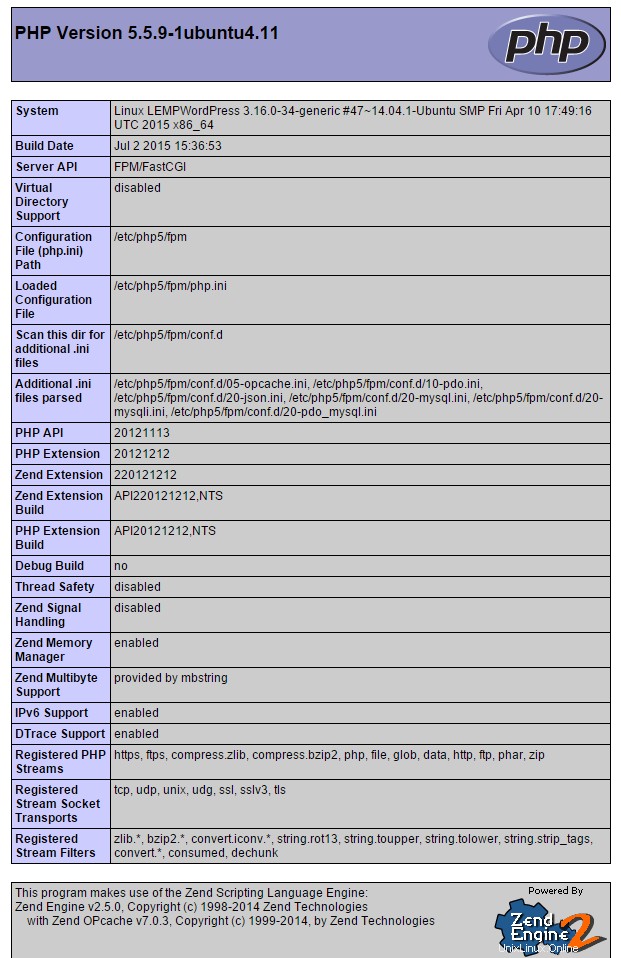
Příklad webové stránky info.php
Po dokončení testování je dobré odstranit info.php soubor, protože může poskytnout potenciálnímu útočníkovi informace, které lze použít k vytvoření konkrétního útoku na váš server. Chcete-li to provést, spusťte příkaz:
sudo rm /usr/share/nginx/html/info.php
Také můžeme odstranit výchozí soubor index.html pomocí následujícího příkazu:
sudo rm /usr/share/nginx/html/index/html
Nyní, když je nainstalován LEMP, můžeme nainstalovat WordPress
Nastavení databáze MySQL pro WordPress na Ubuntu 14.04
Začneme nastavením databáze MySQL spuštěním následujících příkazů:
sudo mysql -u root -p
Až budete vyzváni, zadejte své kořenové heslo MySQL, které jste nastavili při instalaci MySQL.
V MySQL zadejte následující příkazy:
create database wordpress character set utf8 collate utf8_bin;
Ujistěte se, že jste nastavili bezpečné heslo tam, kde je uvedeno [vložte-sem-heslo] :
grant all privileges on wordpress.* to [email protected] identified by "[insert-password-here]";
flush privileges;
exit
Získejte nejnovější instalaci WordPress na Ubuntu 14.04
Nyní, když je databáze vytvořena, můžeme si stáhnout nejnovější verzi WordPressu pomocí následujícího příkazu:
sudo wget http://wordpress.org/latest.tar.gz
Nejnovější balíček se stáhne do adresáře, ve kterém se právě nacházíte, s názvem souboru latest.tar.gz . Musíme soubor dekomprimovat spuštěním:
sudo tar -xzvf latest.tar.gz
Nakonfigurujte WordPress na Ubuntu 14.04
Dále musíme zkopírovat wp-config-sample.php na wp-config.php , což je místo, kde WordPress získává svou základní konfiguraci. Chcete-li to provést, spusťte:
sudo cp wordpress/wp-config-sample.php wordpress/wp-config.php
Ve svém oblíbeném textovém editoru upravte wordpress/wp-config.php .
sudo nano wordpress/wp-config.php
Pro základní nastavení potřebujeme následující.
define(‘DB_NAME’, ‘wordpress’); define(‘DB_USER’, ‘wordpressuser’); define(‘DB_PASSWORD’, ‘[insert-password-here]’);
Po dokončení by to mělo vypadat takto:
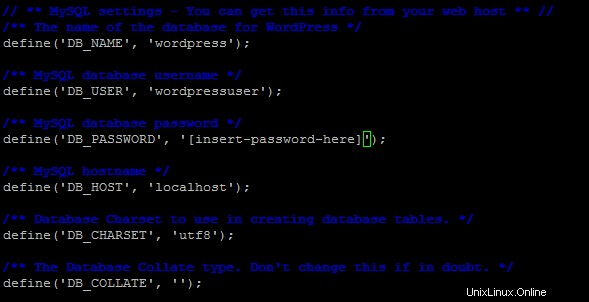
Jak by měl wp-config.php vypadat, jakmile jej upravíte
Dále musíme přesunout složku WordPress do vašeho webového adresáře.
sudo cp -r wordpress/* /usr/share/nginx/html
Poznámka:Váš webový adresář se může lišit v závislosti na vaší konfiguraci.
Dokončete instalaci webu WordPress.
Nyní můžeme přejít k webové instalaci WordPress zadáním názvu hostitele nebo IP adresy do adresního řádku prohlížeče.
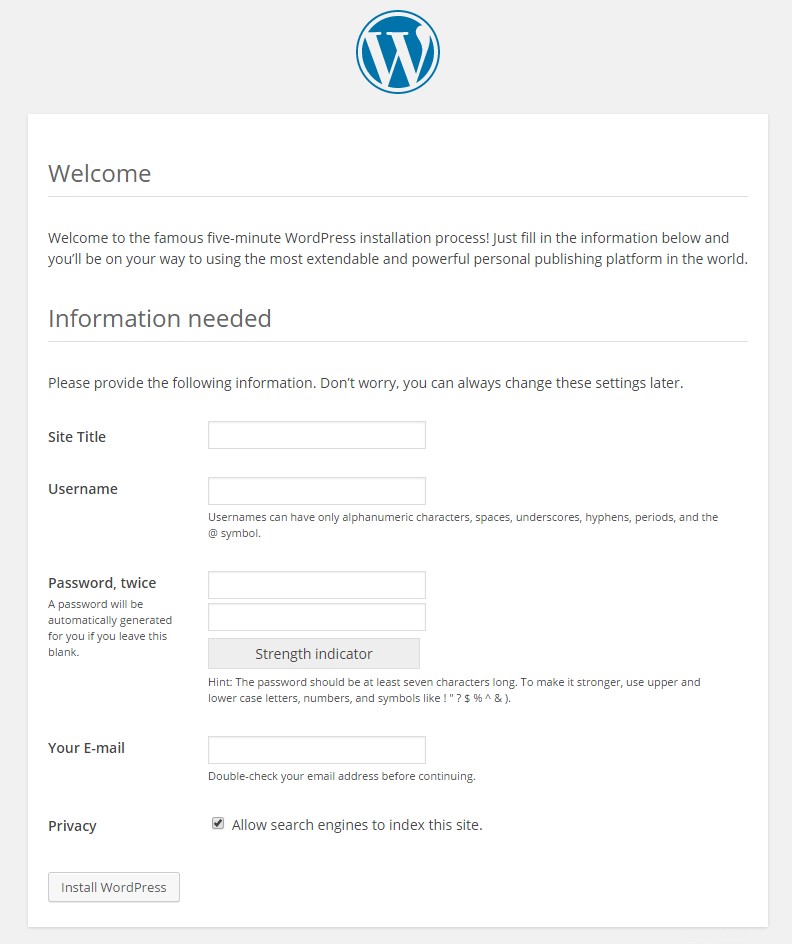
Příklad webové instalace WordPress
Odtud vše, co je potřeba udělat, je sledovat instalaci WordPressu a poskytnout požadované informace.
Gratulujeme! Právě jste nainstalovali WordPress na zásobník Nginx LEMP pomocí Ubuntu 14.04. Vraťte se k dalším aktualizacím. Pro více informací o WordPressu se můžete podívat na WordPress Codex.
Atlantic.Net
Atlantic.net nabízí hosting VPS a také spravované hostingové služby, které zahrnují vrstvu základních spravovaných služeb pro vaše hostingové balíčky. Kontaktujte nás ještě dnes pro více informací.